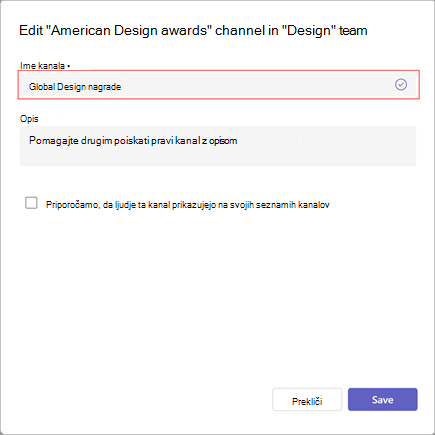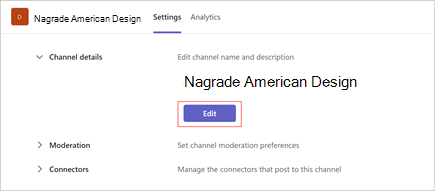Urejanje kanala v aplikaciji Microsoft Teams
Lastniki ekip in določeni člani skupine lahko urejajo podrobnosti kanala, na primer ime, opis ali postavitev kanala. Kanale lahko priporočijo tudi drugim članom ekipe.
Preimenovanje kanala
Kanal lahko preimenujete in mu tako dodate bolj pomenljivo ime, ki bolje odraža njegov namen. To je lahko še posebej uporabno za privzeti kanal, ki je ustvarjen z vsako novo ekipo.
Opomba: Prvi imenovani kanal lahko preimenujejo le lastniki ekip.
Če želite preimenovati kanal, sledite tem korakom:
-
V namizni aplikaciji Teams se premaknite do ekipe, ki vsebuje kanal, ki ga želite preimenovati.
-
Pokažite, da razkrijete, nato pa izberite
-
Izberite Uredi kanal
-
Pod imenom kanala vnesite novo ime kanala. Če ste lastnik ekipe, lahko ime skupine preimenujete v »Splošno«. V nasprotnem primeru mora biti novo ime enolično znotraj ekipe in ne sme vsebovati teh znakov: / \: * ? " < > |
Opomba: Med ustvarjanjem ekipe lahko prvi kanal poimenujte »Splošno« ročno ali tako, da izberete Več
-
Izberite Shrani, da preimenujete kanal.
Namig: Če kanala ne morete preimenovati, se prepričajte, da ste lastnik kanala ali skupine ali pa imate ustrezna dovoljenja. Če imate še vedno težave, se za pomoč obrnite na oddelek za IT.
Preimenovani kanal bo prikazan v vseh delih aplikacije Teams, vključno s seznamom kanalov, rezultati iskanja in filtriranja ter na SharePointovih mestih in obvestilih.
Posodobitev postavitve kanala
Pogovori v kanalu imajo lahko dve postavitvi, objave in niti. Če želite spremeniti postavitev kanala:
-
Pokažite na kanal, da prikažete več možnosti
-
Izberite Več možnosti
-
Pod postavitvijo izberite Nitiali objave.
-
Izberite Shrani, da posodobite postavitev.
Priporočamo kanal
Ko lastniki ekip ustvarijo standardni kanal (namesto kanala v skupni rabi), lahko članom ekipe predlagajo do 10 kanalov. Priporočeni kanali prikažejo oznako »priporočeno«, ko se novi člani pridružijo ekipi.
Če želite priporočiti obstoječi kanal:
-
Pokažite na kanal, da prikažete več
-
Izberite Več možnosti
-
V razdelku Opis izberite Priporočamo, da ljudje ta kanal prikazujejo na svojih seznamih kanalov.
-
Izberite Shrani, da posodobite opis.
Opomba: Vedno priporočamo prvi kanal v skupini ali obstoječem kanalu »Splošno«.
Posodobitev opisa kanala
Za kanale, ki niso »Splošno«, lahko tudi lastniki ekip ali člani ekipe (z zahtevano dovoljenjem) posodobijo opis kanala. »Splošni« kanali imajo enak opis kot ekipa.
Najprej se pomaknite do kanala, ki ga želite posodobiti, nato pa:
-
Premaknite kazalec miške nad kanal in izberite Več možnosti
-
Odprite nastavitve in > kanala. Nato izberite Uredi pod Uredi ime kanala in opis.
-
Vnesite nov opis.
-
Izberite Shrani, da posodobite opis.
Člani skupine naj se pomaknejo v namizno ali spletno aplikacijo in spremenijo ime kanala.
Če ste član skupine, tapnite Teams , pojdite na ime skupine in tapnite Več možnosti.
Nato tapnite Manage channels > More options zraven imena kanala.
Na koncu tapnite Upravljanje kanala , da uredite podrobnosti kanala. Tapnite kljukico, ki jo želite shraniti.
Sorodne teme
Ustvarjanje standardnega, zasebnega kanala ali kanala v skupni rabi v aplikaciji Microsoft Teams